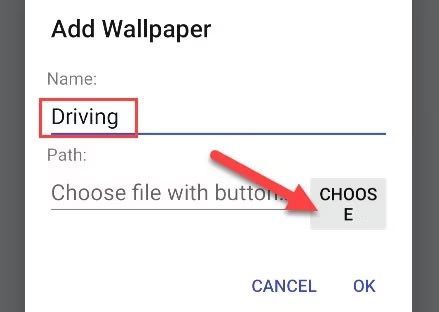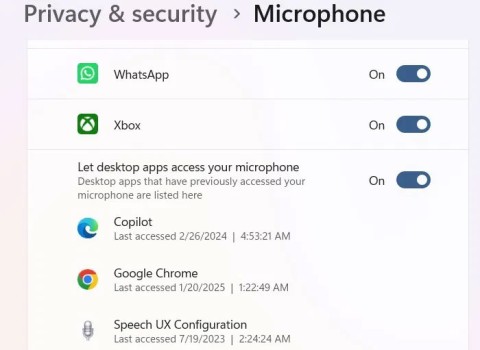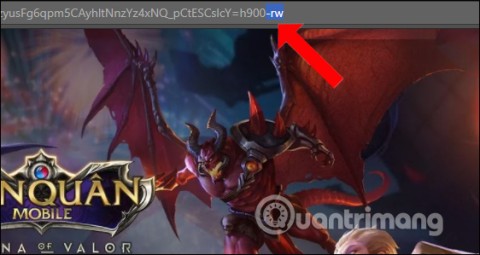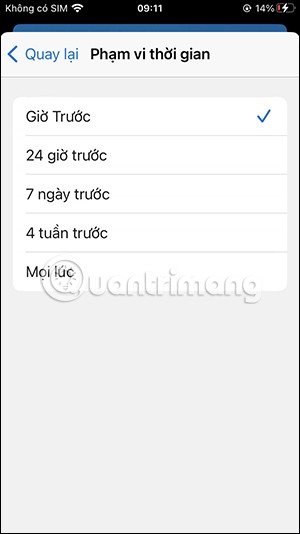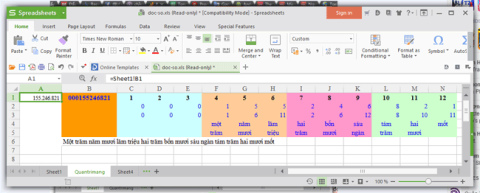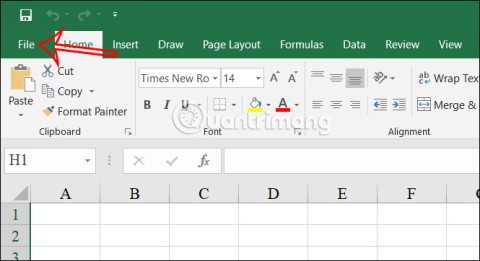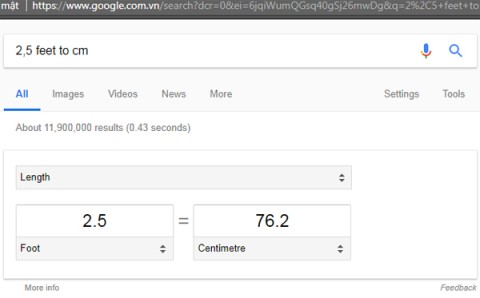كيفية تحويل Live Photo إلى Boomerang على iPhone

بالإضافة إلى حفظ Live Photos كمقاطع فيديو على iPhone، يمكن للمستخدمين تحويل Live Photos إلى Boomerang على iPhone بكل بساطة.
نحن نعلم جميعًا مدى جاذبية واجهة نظام التشغيل macOS. ليس من المستغرب أن يشعر العديد من مستخدمي Windows بالغيرة ويرغبون في محاكاة جماليات نظام التشغيل macOS من Apple. والخبر السار هو أنك لست بحاجة إلى شراء جهاز Mac جديد بالكامل للحصول على مظهر مماثل.
لحسن الحظ، من الممكن إنشاء تجربة بصرية مماثلة على نظام التشغيل Windows باستخدام بعض برامج الطرف الثالث وبعض التعديلات السهلة.
1. استخدم خلفية سطح مكتب ذات طابع macOS
قبل الانتقال إلى الخطوات الفعلية لتخصيص واجهة Windows، يجب عليك أولاً تغيير خلفية الشاشة الحالية لجهاز الكمبيوتر الشخصي الذي يعمل بنظام Windows.
توفر العديد من مواقع الويب مجموعة متنوعة من خلفيات macOS، مثل WallpapersHome، و WallpaperAccess، و WallpaperCave. ابحث فقط عن "خلفية macOS" وستجد مجموعة واسعة من الصور.
بمجرد العثور على الصورة التي تعجبك، قم بتنزيلها وافتحها. انقر بزر الماوس الأيمن في أي مكان على الصورة وحدد تعيين كـ > خلفية لتطبيقها على سطح المكتب.
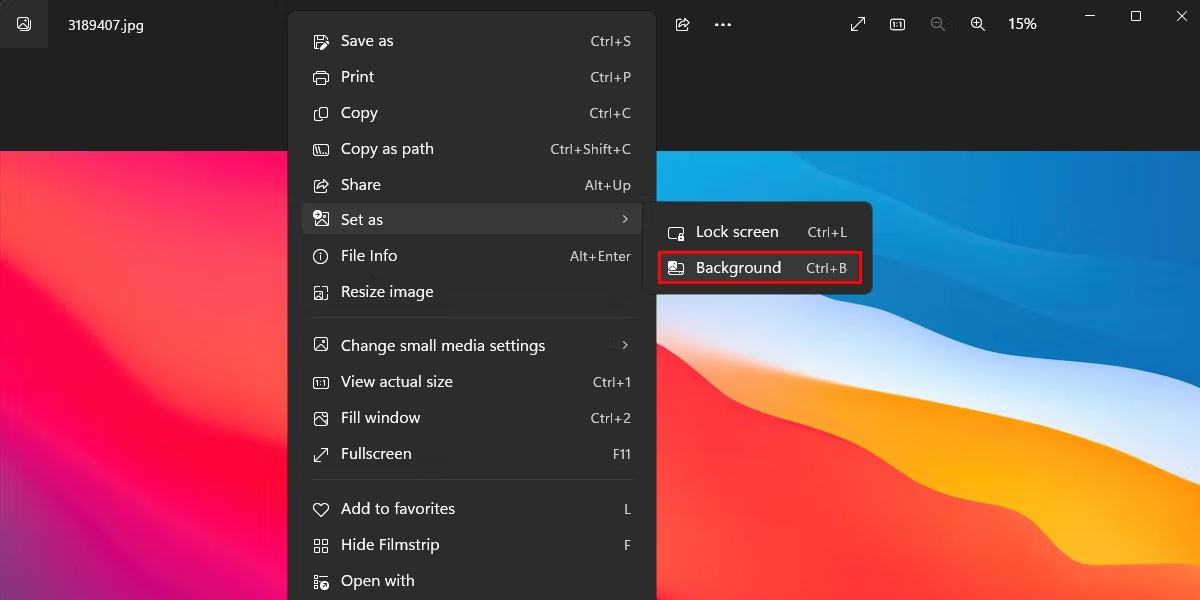
تثبيت WinDynamicDesktop
إذا وجدت صعوبة في تنزيل خلفيات macOS على الويب، فيمكنك تثبيت WinDynamicDesktop للوصول إلى مجموعة واسعة من خلفيات macOS.
اتبع الخطوات التالية للبدء في استخدام WinDynamicDesktop:
1. قم بتنزيل WinDynamicDesktop من متجر Microsoft .
2. افتح التطبيق، وأدخل موقعك في الإعداد الأولي، ثم انقر فوق موافق.
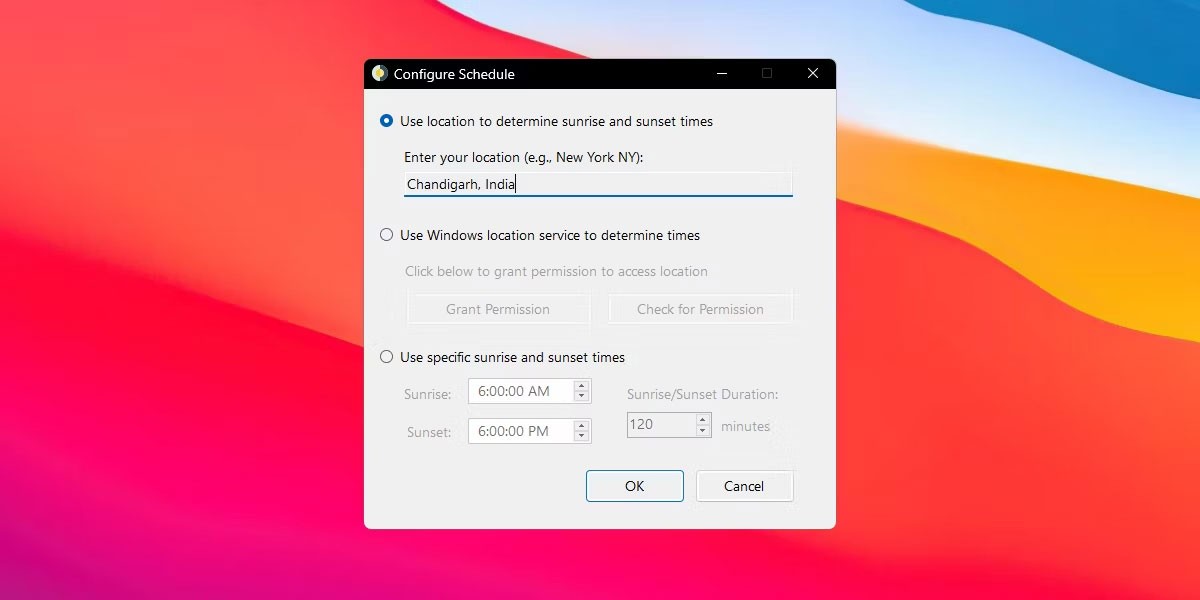
3. سيمنحك برنامج WinDynamicDesktop مجموعة كبيرة من الخلفيات للاختيار من بينها. قم باختيار ورق الحائط الذي يناسب ذوقك ثم اضغط على زر تطبيق.

سيقوم WinDynamicDesktop تلقائيًا بتنزيل خلفية الشاشة المحددة وتطبيقها على سطح المكتب لديك.
الميزة الأكبر لبرنامج WinDynamicDesktop هي أنه يقوم بتنزيل نسختين مختلفتين من خلفية الشاشة. تم تحسين إصدار واحد من ورق الحائط للوضع الفاتح وتم تحسين الإصدار الآخر للوضع الداكن. الشيء الجيد هو أنه يقوم بتغيير خلفية الشاشة تلقائيًا اعتمادًا على الوقت من اليوم.
2. تثبيت مؤشرات نمط macOS
مؤشر Windows الافتراضي أساسي للغاية ولا يوفر نفس مستوى الجماليات الموجود في macOS. لحسن الحظ، هناك طريقة لتخصيص مؤشر Windows وجعله يبدو مثل مؤشر macOS.
لجعل المؤشر الخاص بك يبدو مثل مؤشر macOS، يمكنك استخدام سمة مؤشر macOS، المتوفرة مجانًا على DeviantArt.
إليك كيفية تثبيت سمة المؤشر على غرار نظام التشغيل macOS على نظام التشغيل Windows:
1. قم بتنزيل سمة المؤشر الخاصة بنظام macOS من DeviantArt وفك ضغط الملف الذي تم تنزيله.
2. انتقل إلى المجلد المستخرج وأدخل المجلد المسمى Sierra والإصدارات الأحدث > No Shadow > Large . في هذا البرنامج التعليمي، سنقوم بتثبيت موضوع المؤشر الكبير والخالي من الظل. يمكنك اختيار الإصدار الذي تريد تثبيته بالانتقال إلى المجلد المطلوب.
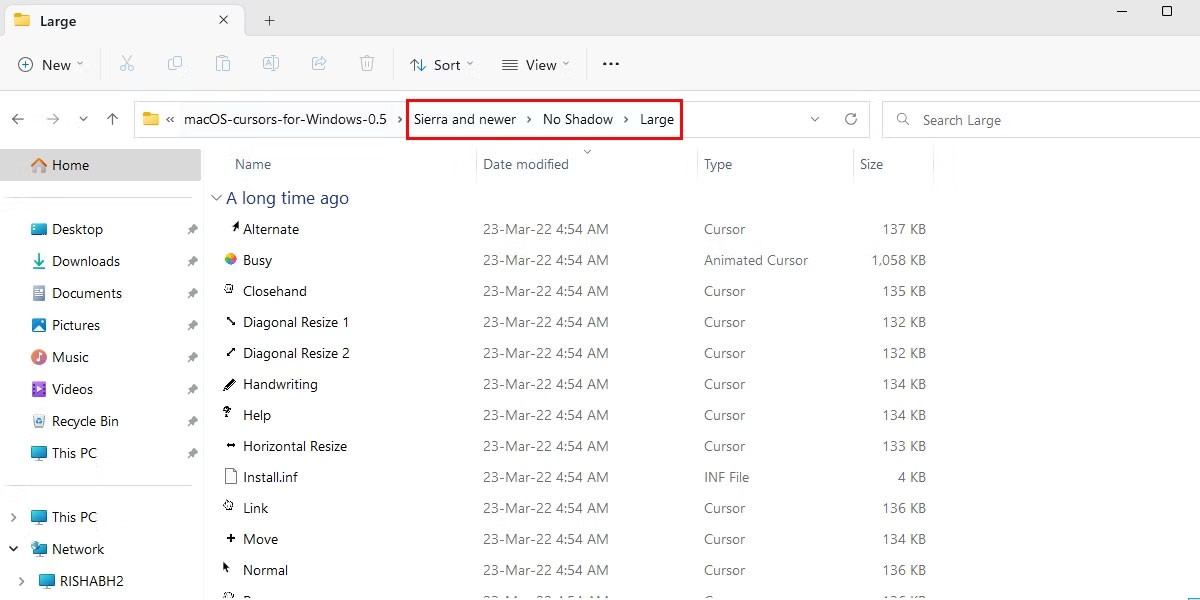
3. انقر بزر الماوس الأيمن فوق ملف Install.inf وحدد "تثبيت" من قائمة السياق.
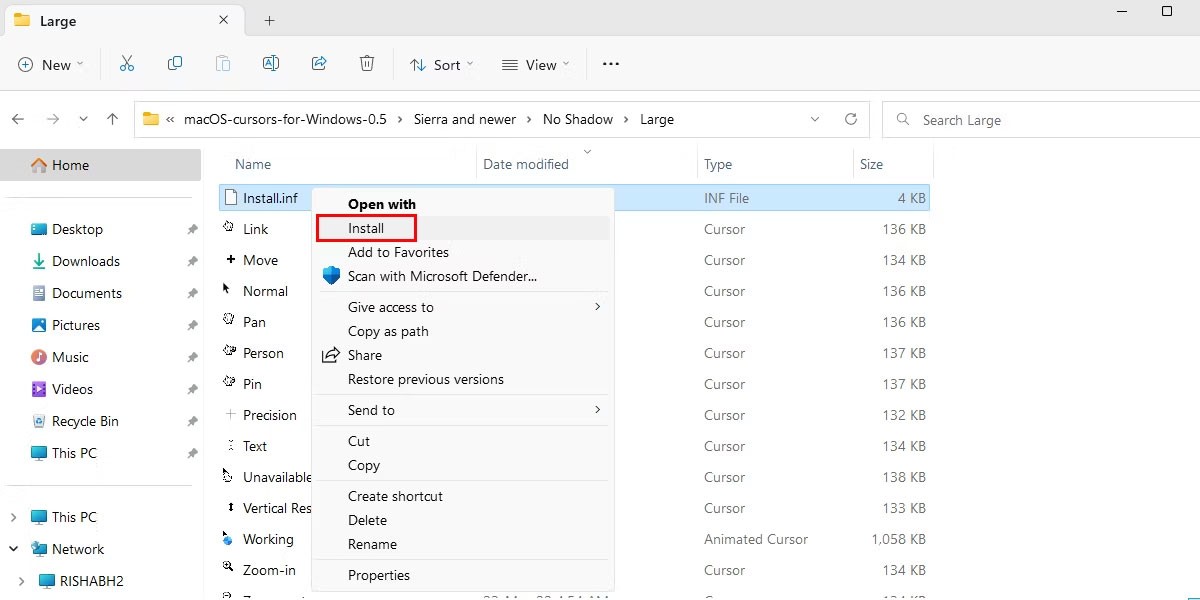
4. حدد تصميم مؤشر macOS وانقر فوق الزر " تطبيق" في نافذة "خصائص الماوس" .
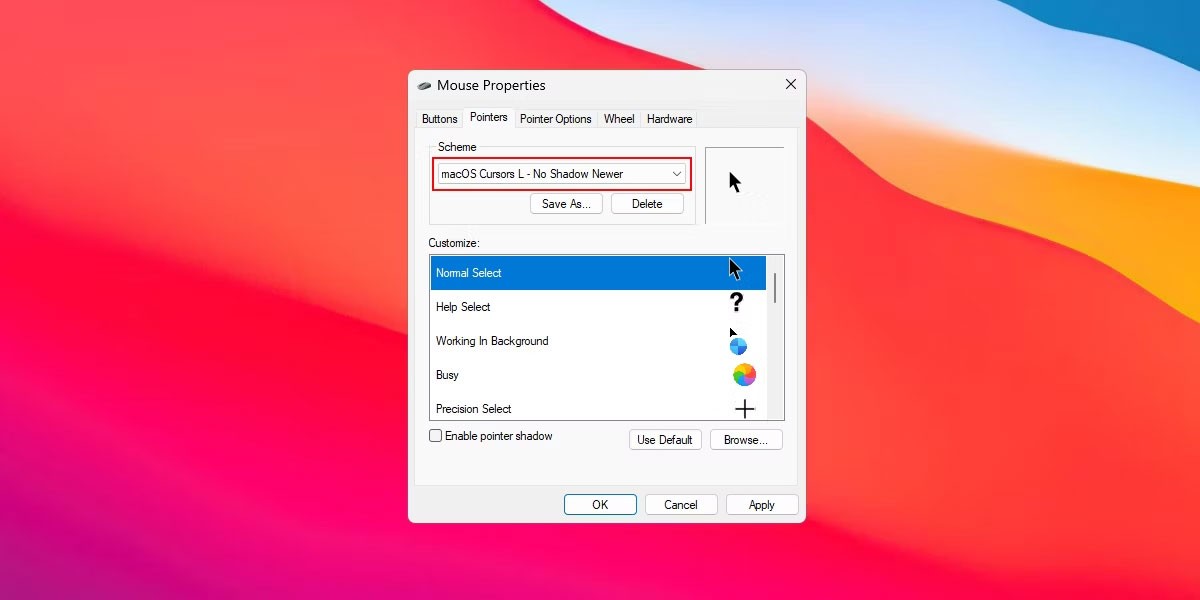
5. انقر فوق "نعم" لاستبدال سمة مؤشر Windows الافتراضية بسمة مؤشر macOS.
تم الانتهاء من كل شيء ويمكنك الآن الاستمتاع بموضوع مؤشر macOS على سطح مكتب Windows.
إذا لم تستخدم macOS من قبل، فقد لا يعجبك التصميم القياسي لمؤشر macOS. لذا إذا كنت تريد تغييره، فانتقل إلى المجلد No Shadow > XtraLarge واتبع نفس الخطوات المذكورة أعلاه.
3. قم بإنشاء نموذج macOS Dock باستخدام MyDockFinder
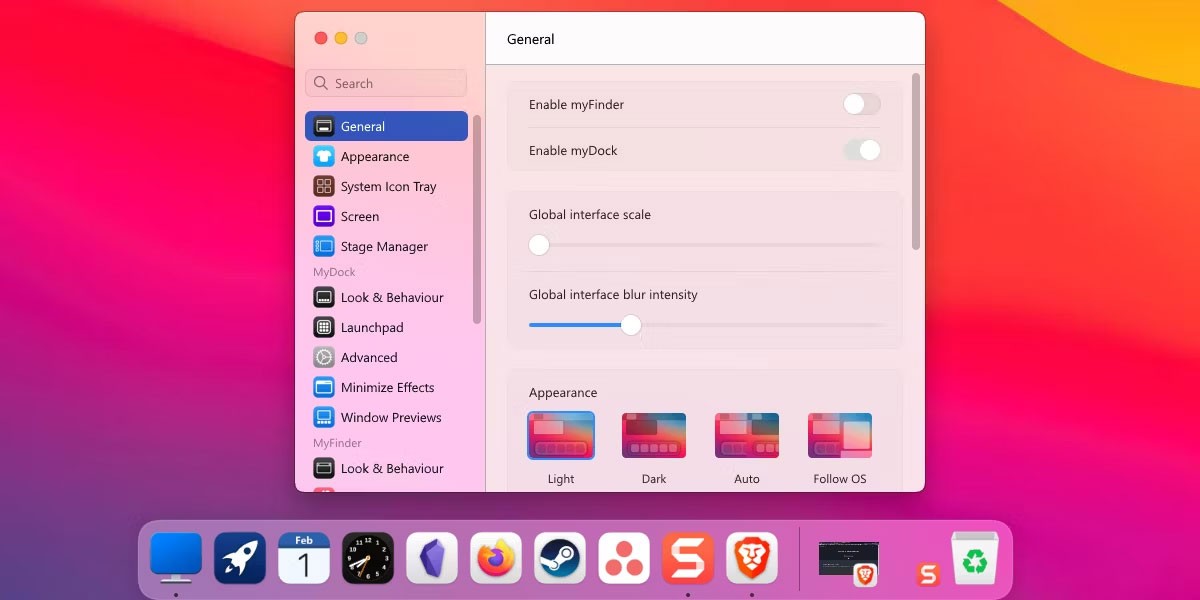
أحد الاختلافات الأكثر وضوحًا بين Windows وmacOS هو Dock. في نظام macOS، يشبه Dock شريط المهام في نظام Windows، والذي يكون مرئيًا دائمًا في أسفل الشاشة.
إذا كنت تريد تكرار macOS Dock على Windows، فيمكنك استخدام برنامج تابع لجهة خارجية مثل MyDockFinder. MyDockFinder هو تطبيق مدفوع يتيح لك إضافة قاعدة على غرار macOS إلى سطح مكتب Windows.
إنه يوفر الكثير من خيارات التخصيص، بما في ذلك القدرة على تغيير اللون والحجم وموضع القاعدة. إنه بديل جيد لأولئك الذين يريدون قاعدة أكثر قوة وقابلة للتخصيص من البدائل المجانية.
الميزة الأكبر هي أنها توفر واجهة مستخدم بسيطة، مما يجعل من السهل تخصيص شريط الأدوات ببضع نقرات فقط. بالإضافة إلى ذلك، فهو يوفر وظيفة السحب والإفلات البديهية التي تتيح لك إعادة ترتيب التطبيقات بسرعة على شريط الأدوات الخاص بك.
إذا كنت تبحث عن بديل مجاني لـ MyDockFinder، فتفضل بزيارة مقالتنا حول كيفية إضافة قاعدة على طراز Mac باستخدام أدوات مجانية على Windows .
للبدء، عليك شراؤه من Steam مقابل 4.99 دولارًا. بمجرد تنزيله، سيتم عرض شريط أدوات على شاشتك تلقائيًا. إذا كنت تريد تخصيصه بشكل أكبر، فانقر بزر الماوس الأيمن في أي مكان على شريط الأدوات وحدد "التفضيلات".
4. انسخ شريط قائمة macOS باستخدام Droptop 4
Droptop 4 هو موضوع Rainmeter مجاني يضيف شريط قائمة على غرار macOS إلى سطح مكتب Windows. شريط القائمة هو شريط أفقي في أعلى الشاشة يعرض قائمة من القوائم والخيارات، مثل قائمة التطبيقات، وقائمة الإشعارات، وعناصر التحكم في السطوع، وعناصر التحكم في مستوى الصوت، وما إلى ذلك.
الجزء الرائع هو أنه يمكنك التحكم الكامل في شريط القائمة باستخدام Droptop 4. فهو يسمح لك بإضافة مجلدات مختلفة حسب رغبتك، وتثبيت اختصارات مختلفة للتطبيقات، وتثبيت تطبيقات مجتمع Droptop، وما إلى ذلك.
اتبع الخطوات التالية لتخصيص شريط القائمة باستخدام Droptop 4:
1. قم بتنزيل Rainmeter وتثبيته من Rainmeter.net .
2. اتبع الإرشادات التي تظهر على الشاشة أثناء عملية التثبيت لإعداد Rainmeter. بمجرد الانتهاء من ذلك، قم بتنزيل إصدار Droptop 4 Base من Droptopfour.com .
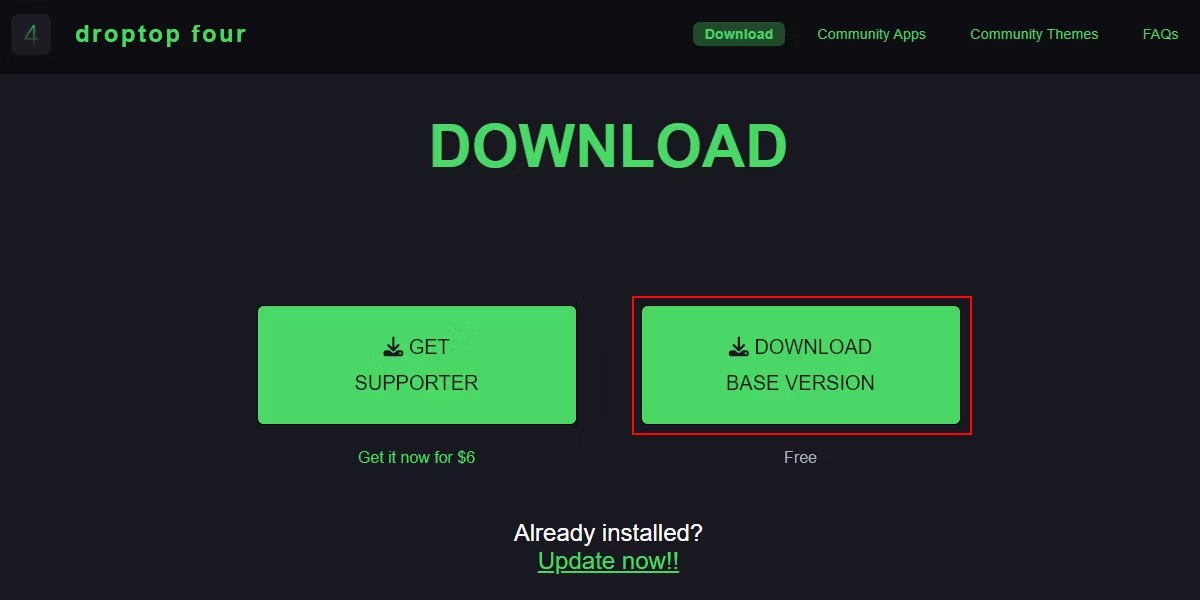
3. افتح مجلد التنزيل وانقر نقرًا مزدوجًا فوق الملف .rmskin. سيتم فتح برنامج Rainmeter Skin Installer. انقر فوق "تثبيت" لجعل Rainmeter يطبق سمة Droptop 4 وتمكين شريط القائمة.

4. انقر فوق "متابعة" لبدء إعداد Droptop. 4. حدد لغتك واتبع الإرشادات التي تظهر على الشاشة.
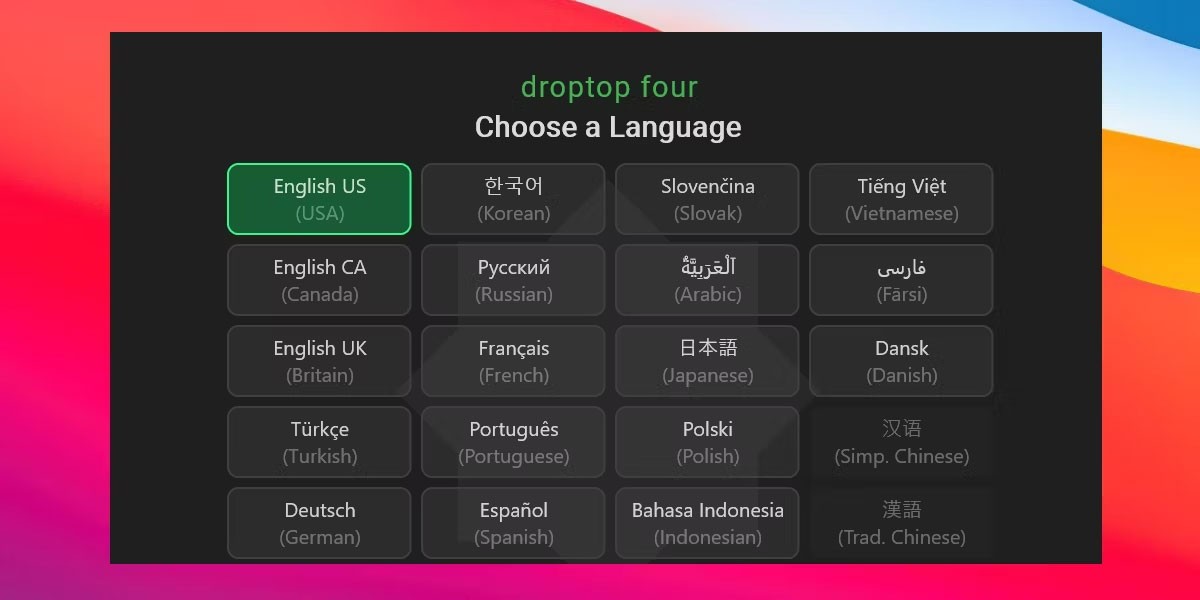
بمجرد إكمال عملية الإعداد، سيقوم Rainmeter تلقائيًا بتطبيق سمة Droptop 4 على سطح المكتب الخاص بك وسيظهر شريط القائمة في الجزء العلوي من الشاشة.
ملاحظة : إذا قمت بتثبيت MyDockFinder من قبل، فستحتاج إلى تعطيل شريط القائمة الخاص به أولاً. للقيام بذلك، انتقل إلى تفضيلات MyDockFinder وقم بإيقاف تشغيل خيار تمكين myFinder .
ويمكنك أيضًا سحب تطبيقاتك المفضلة وإفلاتها على شريط القائمة للوصول إليها بسرعة في أي وقت. بالإضافة إلى ذلك، يتيح Droptop 4 للمستخدمين الوصول بسهولة إلى المجلدات والملفات، مع القدرة على إخفاء عناصر معينة من العرض.
5. قم بتثبيت أدوات macOS باستخدام Rainmeter
على الرغم من أن التعديلات السابقة ستمنح نظام التشغيل Windows الخاص بك مظهرًا وشعورًا يشبه macOS، إلا أنه يمكنك الذهاب إلى خطوة أبعد من خلال إضافة أدوات واجهة مستخدم على غرار macOS إلى Windows. ولتحقيق هذه الغاية، يعد موقع DeviantArt.com موقعًا رائعًا لأنه يتيح لك الوصول إلى مجموعة من أدوات macOS المعدة مسبقًا لسطح المكتب لديك.
لاحظ أن الأدوات التي ستضيفها تعتمد جميعها على Rainmeter. Rainmeter هو برنامج مجاني يتيح لك تخصيص واجهة سطح المكتب لديك وتخصيصها. يساعدك على تطبيق عناصر واجهة المستخدم والموضوعات المخصصة على Windows.
ملحوظة : يجب عليك إنشاء نقطة استعادة قبل المتابعة. سيساعدك هذا على استعادة جهاز الكمبيوتر الخاص بك إلى الحالة السابقة في حالة فشل تثبيت السمة.
إليك كيفية تثبيت أدوات macOS على Windows:
1. قم بتنزيل قالب Big Sur لأداة Rainmeter من DeviantArt بالنقر فوق أيقونة التنزيل.
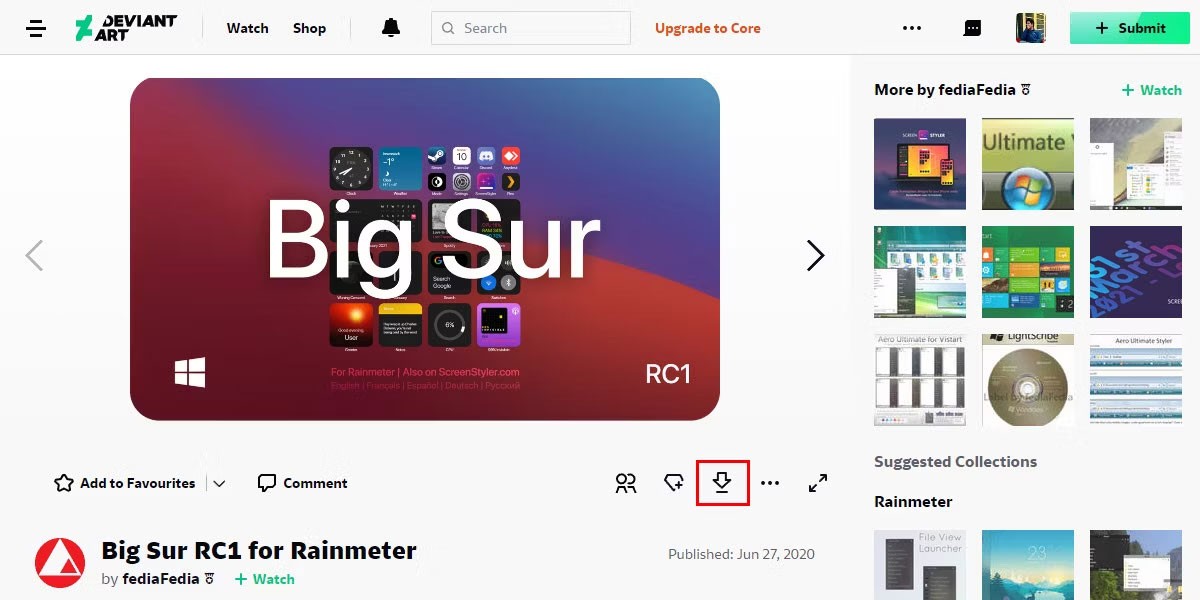
2. قم باستخراج ملف zip الذي تم تنزيله، وفي المجلد المستخرج، انقر نقرًا مزدوجًا فوق ملف BigSur.rmskin لفتحه.
3. سوف يقوم Rainmeter تلقائيًا باكتشاف الملف وتشغيل Rainmeter Skin Installer. انقر فوق "تثبيت" لتطبيق واجهة أداة macOS.
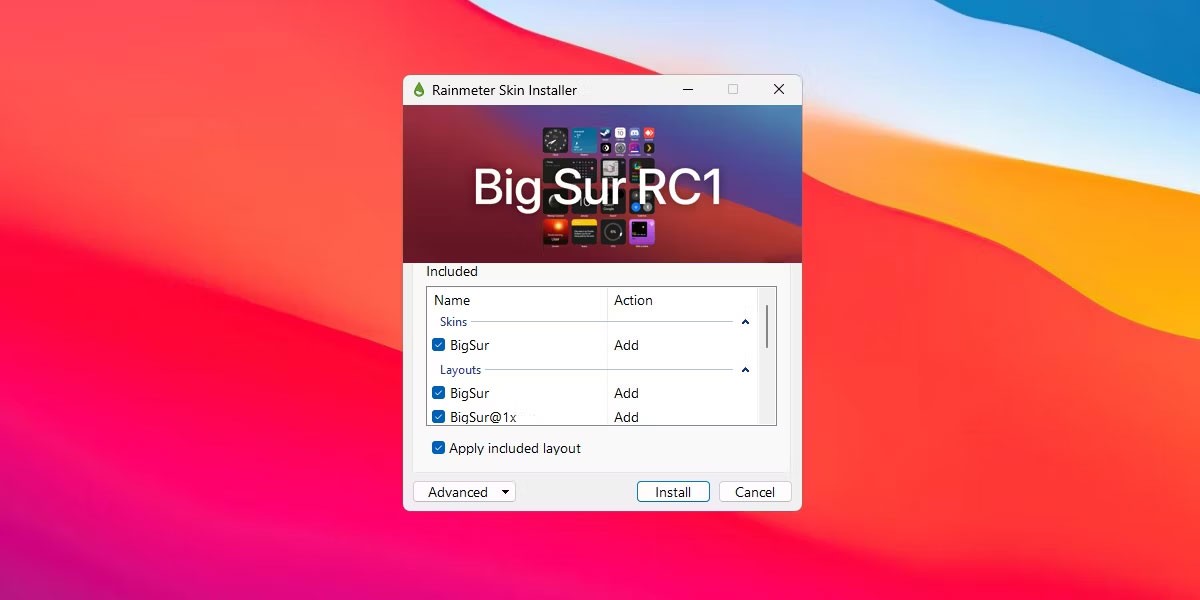
يمكنك بعد ذلك تخصيص السمة باستخدام إعدادات وخيارات Rainmeter. إذا كنت تريد تخصيص عنصر واجهة مستخدم، فانقر بزر الماوس الأيمن فوقه وحدد الإعدادات.
وبالمثل، يمكنك البحث في DeviantArt عن المزيد من الأدوات أو حتى مجموعات أيقونات سطح المكتب لتخصيص سطح المكتب الخاص بك بشكل أكبر ليشبه نظام التشغيل macOS.
بالإضافة إلى حفظ Live Photos كمقاطع فيديو على iPhone، يمكن للمستخدمين تحويل Live Photos إلى Boomerang على iPhone بكل بساطة.
سواء كنت تريد تحويل صورتك إلى لوحة مائية أو لوحة زيتية أو أي نوع آخر من اللوحات، فإليك كيفية إنشاء التأثير باستخدام Generative Fill في Photoshop.
لا يزال بإمكان التلفزيون العادي أن يتعلم حيلًا جديدة باستخدام بعض الأدوات ويصبح أفضل من التلفزيون الذكي باهظ الثمن في دقائق.
سوف يوضح لك هذا البرنامج التعليمي كيفية تحويل صورة بسهولة إلى رسم بالقلم الرصاص باستخدام Adobe Photoshop.
هل تشعر بالملل من الخلفيات الثابتة على هاتفك؟ جرب هذه الطريقة لتحويل مقاطع الفيديو إلى خلفيات جميلة لنظام Android.
اتبع الخطوات التالية لإعداد التعرف على الكلام على الكمبيوتر المحمول أو الكمبيوتر الشخصي الذي يعمل بنظام Windows.
يتضمن نظامي macOS Catalina وiPadOS دعمًا لميزة جديدة تسمى Sidecar، وهي مصممة للسماح لك باستخدام جهاز iPad كشاشة ثانوية لجهاز Mac.
لتحويل صور WebP إلى تنسيقات PNG وJPG، يمكننا القيام بذلك بعدة طرق مختلفة، مثل القيام بذلك مباشرة على عنوان URL للصورة أو باستخدام أدوات تحويل الصور.
لمزيد من الراحة في استخدام Gmail، يمكنك تحويل Gmail إلى تطبيق على جهاز الكمبيوتر الخاص بك دون الحاجة إلى الوصول إليه يدويًا بعد الآن.
سيوضح لك هذا البرنامج التعليمي طريقة سريعة وسهلة لإضافة تأثير اللون الأحادي اللون إلى صورة باستخدام Adobe Photoshop.
تحويل الأرقام إلى كلمات في Excel، تحويل المبالغ إلى كلمات مع إصدارات Excel من 2003 إلى 2016، Excel مجاني مثل WPS Office، لا حاجة لتثبيت الوظائف الإضافية، يدعم كل من الإصدارات 32 بت و 64 بت.
سيتم تحويل أجهزة الكمبيوتر التي تعمل بنظام Windows 11 إلى واجهة macOS لتصبح أكثر حداثة.
إذا كنت تفتقد المظهر والمظهر المألوفين لنظام التشغيل Windows 10، فيمكنك استعادة قائمة "ابدأ" وشريط المهام والعناصر المألوفة الأخرى من خلال بعض التعديلات البسيطة.
أثناء عملية معالجة وإدخال جداول البيانات في Excel، ستكون هناك بيانات تحتاج إلى تحويلها من أرقام إلى كلمات. للقيام بذلك بسرعة، بدلاً من الاضطرار إلى الكتابة يدويًا، يمكنك استخدام بعض الأدوات المذكورة في المقالة أدناه.
كم متر في القدم الواحد؟ إذا كنت لا تعرف، دعنا نجد الإجابة معًا!
ما هو VPN، وما هي مزاياه وعيوبه؟ لنناقش مع WebTech360 تعريف VPN، وكيفية تطبيق هذا النموذج والنظام في العمل.
لا يقتصر أمان Windows على الحماية من الفيروسات البسيطة فحسب، بل يحمي أيضًا من التصيد الاحتيالي، ويحظر برامج الفدية، ويمنع تشغيل التطبيقات الضارة. مع ذلك، يصعب اكتشاف هذه الميزات، فهي مخفية خلف طبقات من القوائم.
بمجرد أن تتعلمه وتجربه بنفسك، ستجد أن التشفير سهل الاستخدام بشكل لا يصدق وعملي بشكل لا يصدق للحياة اليومية.
في المقالة التالية، سنقدم العمليات الأساسية لاستعادة البيانات المحذوفة في نظام التشغيل Windows 7 باستخدام أداة الدعم Recuva Portable. مع Recuva Portable، يمكنك تخزينها على أي وحدة تخزين USB مناسبة، واستخدامها وقتما تشاء. تتميز الأداة بصغر حجمها وبساطتها وسهولة استخدامها، مع بعض الميزات التالية:
يقوم برنامج CCleaner بالبحث عن الملفات المكررة في بضع دقائق فقط، ثم يسمح لك بتحديد الملفات الآمنة للحذف.
سيساعدك نقل مجلد التنزيل من محرك الأقراص C إلى محرك أقراص آخر على نظام التشغيل Windows 11 على تقليل سعة محرك الأقراص C وسيساعد جهاز الكمبيوتر الخاص بك على العمل بسلاسة أكبر.
هذه طريقة لتقوية نظامك وضبطه بحيث تحدث التحديثات وفقًا لجدولك الخاص، وليس وفقًا لجدول Microsoft.
يوفر مستكشف ملفات Windows خيارات متعددة لتغيير طريقة عرض الملفات. ما قد لا تعرفه هو أن أحد الخيارات المهمة مُعطّل افتراضيًا، مع أنه ضروري لأمان نظامك.
باستخدام الأدوات المناسبة، يمكنك فحص نظامك وإزالة برامج التجسس والبرامج الإعلانية والبرامج الضارة الأخرى التي قد تكون مختبئة في نظامك.
فيما يلي قائمة بالبرامج الموصى بها عند تثبيت جهاز كمبيوتر جديد، حتى تتمكن من اختيار التطبيقات الأكثر ضرورة والأفضل على جهاز الكمبيوتر الخاص بك!
قد يكون من المفيد جدًا حفظ نظام تشغيل كامل على ذاكرة فلاش، خاصةً إذا لم يكن لديك جهاز كمبيوتر محمول. ولكن لا تظن أن هذه الميزة تقتصر على توزيعات لينكس - فقد حان الوقت لتجربة استنساخ نظام ويندوز المُثبّت لديك.
إن إيقاف تشغيل بعض هذه الخدمات قد يوفر لك قدرًا كبيرًا من عمر البطارية دون التأثير على استخدامك اليومي.
Ctrl + Z هو مزيج مفاتيح شائع جدًا في ويندوز. يتيح لك Ctrl + Z التراجع عن إجراءات في جميع أقسام ويندوز.
تُعدّ الروابط المختصرة مفيدةً لإزالة الروابط الطويلة، لكنها تُخفي أيضًا وجهتها الحقيقية. إذا كنت ترغب في تجنّب البرامج الضارة أو التصيّد الاحتيالي، فإنّ النقر العشوائي على هذا الرابط ليس خيارًا حكيمًا.
بعد انتظار طويل، تم إطلاق التحديث الرئيسي الأول لنظام التشغيل Windows 11 رسميًا.